حل مشکل عدم دانلود عکس و ویدیو در واتساپ
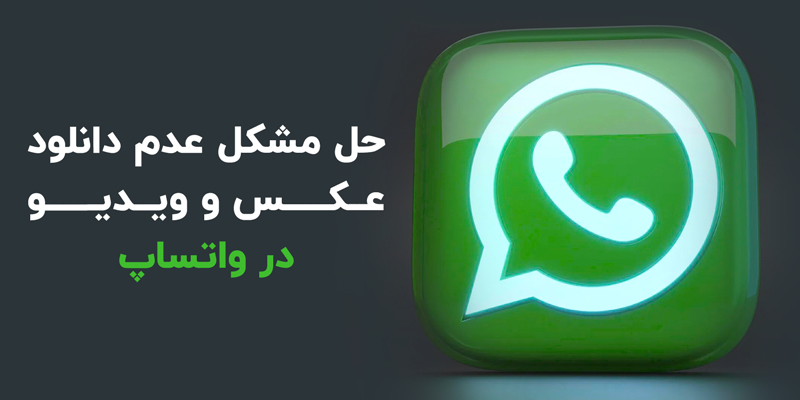
برنامه واتساپ یکی از بهترین و پرطرفدارترین برنامه های پیام رسان است. از طریق این پیام رسان میتوانید عکس و ویدئوها را با دیگران اشتراک بگذارید. برخی افراد ممکن است در دانلود عکس و ویدیو در واتساپ به مشکل بربخورند و موفق به دانلود این فایلهای رسانهای نشوند. در مقاله حل مشکل عدم دانلود عکس و ویدیو در واتساپ چند راهحل به شما آموزش میدهیم تا بتوانید عکس و ویدیوهای مورد نظر خود را به راحتی از این اپلیکیشن کاربردی دانلود کنید. برای استفاده از این روشها پیشنهاد میکنیم تا انتهای این مقاله با کالاتیک همراه باشید.
مشاهده لیست قیمت و خرید گوشی موبایل در فروشگاه اینترنتی کالاتیک
11 روش حل مشکل عدم دانلود عکس و ویدیو در واتساپ
برای حل مشکل دانلود عکس و ویدیو در واتساپ حتما از بروزرسانی واتساپ مطمئن شوید. برخی اوقات ممکن است دلیل مشکل دانلود نشدن فایل در پیام رسان واتساپ به روزرسانی نکردن برنامه باشد. پس بهتر است از آخرین نسخه واتساپ استفاده کنید تا مشکلی در دانلود به وجود نیاید. در ادامه با ارائه دادن 11 روش دانلود عکس و ویدیو به شما کمک میکنیم تا در دانلود کردن فایل از طریق واتساپ به مشکل برنخورید.
1- اتصال اینترنت خود را چک کنید

برخی از برنامهها برای استفاده نیاز به اینترنت دارند؛ پس حتما قبل از استفاده از متصل بودن اینترنت خود مطمئن شوید. پیام رسان واتساپ برای دانلود عکس و ویدیو نیاز به اینترنت دارد. اگر در دانلود به مشکل خوردید حتما اتصال اینترنت تلفن همراه خود را چک کنید. برای مطمئن شدن از اتصال اینترنتی دستگاهتان میتوانید صفحهای در مرورگر خود باز کنید تا مطمئن شوید که اتصال اینترنت برقرار است یا نه؟ یکی دیگر از راههای اطمینان اتصال اینترنت میتواند بررسی کردن عملکرد برنامههای دیگر باشد.
2- از فضای ذخیره سازی دستگاه خود مطمئن باشید
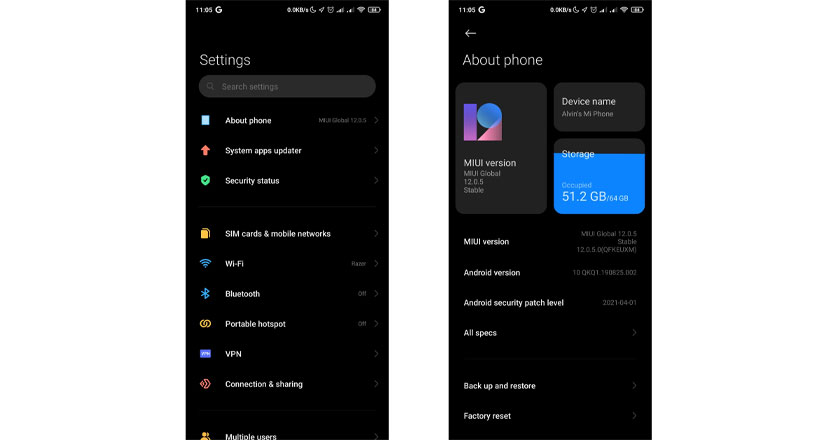
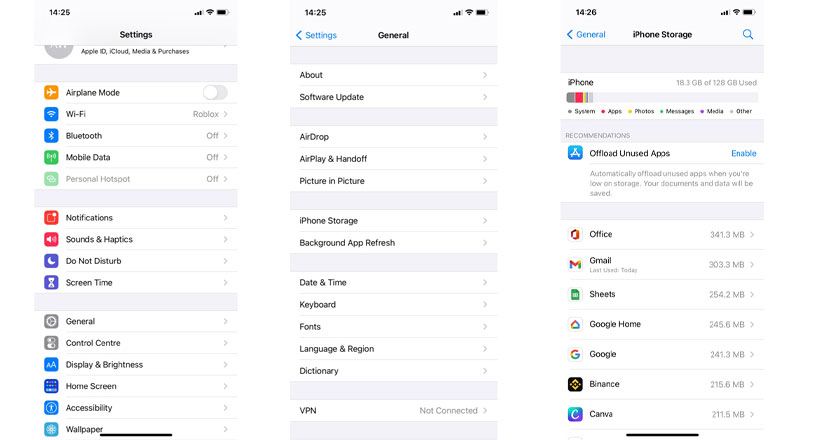
برای دانلود کردن رسانه ها در واتساپ حتما از میزان فضای ذخیره سازی خود اطمینان حاصل کنید. اگر فضای ذخیره سازی داخلی و خارجی دستگاه شما کافی نباشد، نمیتوانید عکس و ویدیوهایتان را در گوشی ذخیره کنید. به عنوان مثال شما قصد دارید ویدیویی با فضای 60 مگابایت دانلود کنید و در حین دانلود متوجه میشوید که فقط 50 مگابایت حافظه ذخیره سازی دارید؛ در این صورت دانلود ویدیوی شما ناموفق خواهد بود. برای مطلع شدن از فضای ذخیره سازی میتوانید به فایل منیجر گوشی خود بروید و فضای ذخیره سازی را مشاهده کنید یا به تنظیمات تلفن همراه بروید و در قسمت فضای ذخیره سازی از مقدار حافظه دستگاه خود مطلع شوید.
3- مجوز دسترسی به رسانهها را در دستگاه خود بررسی کنید
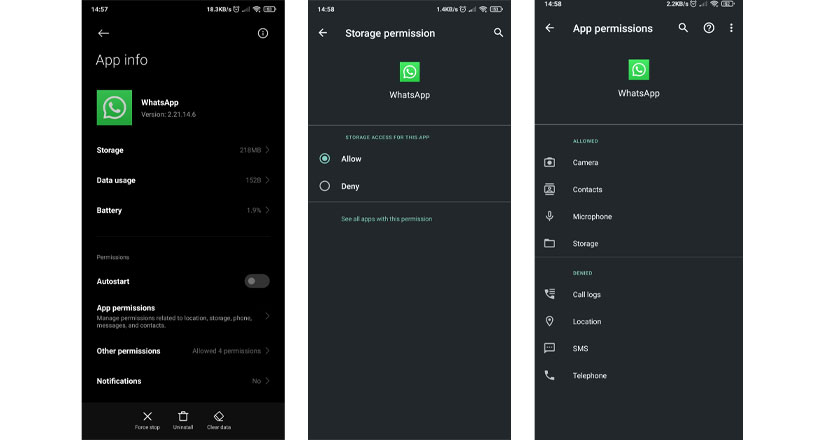
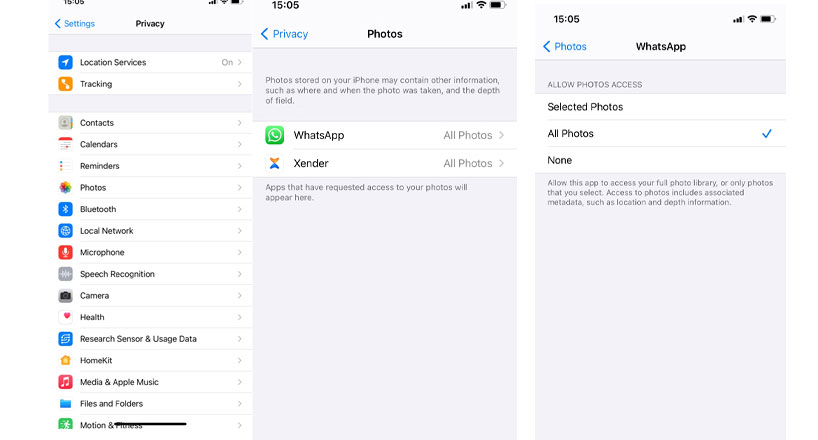
یکی دیگر از کارهایی که باید برای حل مشکل عدم دانلود عکس و ویدیو در واتساپ انجام دهید بررسی کردن مجوزهای دسترسی رسانهها است. اگر برنامه واتساپ فایلهای شما را دانلود نمیکند، باید در بخش تنظیمات برنامه مجوز ذخیره سازی را فعال کنید. برای فعال کردن مجوز ذخیره سازی در گوشیهای اندرویدی میتوانید به تنظیمات گوشی بروید و از قسمت App، اپلیکیشن واتساپ را پیدا کنید و بعد از انتخاب گزینه App permissions گزینه Storage را بزنید تا اجازه ذخیره سازی داده شود. در گوشیهای آیفون از بخش تنظیمات گزینه Privacy را انتخاب کنید و از قسمت Photo گزینه واتساپ را بزنید و در نهایت با زدن گزینه All Photo اجازه ذخیره سازی را به رسانههای واتساپ میدهید.
4- برنامه واتساپ خود را ببندید
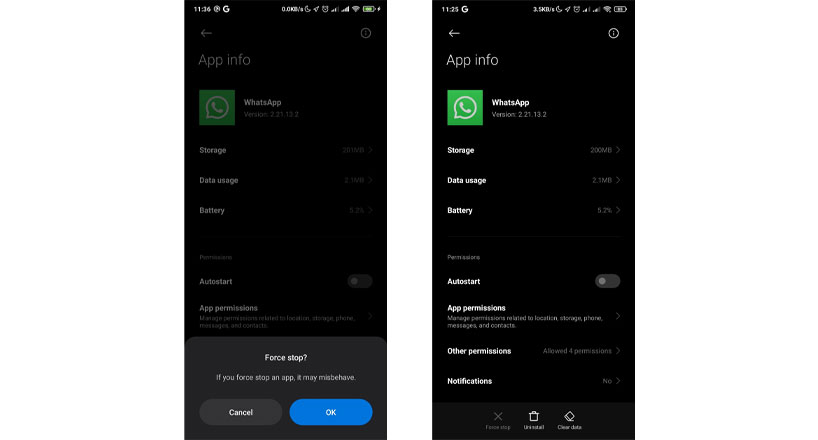
برخی اوقات ممکن است که برنامه در حال کار کردن هنگ کند، در این صورت میتوانید برنامه مورد نظر را ببندید و مجددا باز کنید. با بستن برنامه واتساپ میتوان از مشکل دانلود نشدن رسانهها در واتساپ جلوگیری کرد. هنگ کردن برنامه حین اجرا میتواند در عملکرد برنامه اختلال ایجاد کند. اگر سیستم عامل گوشی همراه شما اندروید باشد میتوانید به تنظیمات گوشی بروید از بخش App برنامه واتساپ را پیدا کنید و با زدن گزینه Force Stop، پیام Ok را تایید کنید. در گوشیهای آیفون با دو بار ضربه زدن روی بخش Home گوشی میتوانید برنامه را پیدا کنید. حالا روی برنامه بزنید و انگشتتان را به سمت بالا بکشید تا برنامه بسته شود.
5- گوشی خود را ری استارت کنید
ری استارت کردن گوشی میتواند یکی از راههای حل مشکل عدم دانلود عکس و ویدیو در واتساپ باشد. اگر در پیام رسان کاربردی واتساپ نتوانستید رسانهای را دانلود کنید، میتوانید گوشی خود را یکبار خاموش و روشن کنید تا با این روش، مشکل دانلود عکس و ویدیوهای واتساپ شما حل شود.
6- عملکرد واتساپ را چک کنید
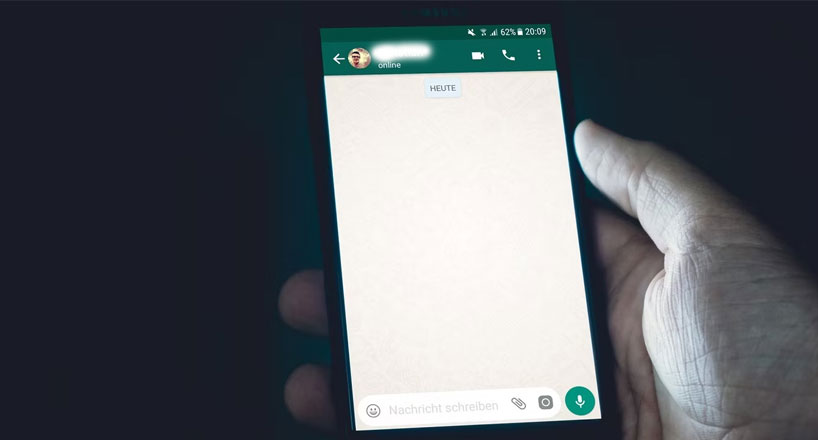
برخی اوقات ممکن است روشهای بالا را امتحان کنید اما مشکل دانلود رسانه ها در واتساپ حل نشود. این مشکل میتواند از سرورهای برنامه واتساپ باشد. برای مطلع شدن از این موضوع میتوانید از عملکرد اپلیکیشن واتساپ متوجه این مشکل شوید. برای حل این مشکل میتوانید با استفاده از کامپیوتر وارد برنامه واتساپ شوید و عملکرد آن را بررسی کنید. با امتحان کردن روی کامپیوتر میتوان مشکل سرور را بررسی کرد.
7- برنامه واتساپ را به روزرسانی کنید
یکی دیگر از روشهای حل مشکل دانلود تصاویر و ویدیوها در واتساپ، به روزرسانی کردن آن است. در نسخههای قدیمی واتساپ برخی از گزینهها پشتیبانی نمیشود و برای حل این مشکل باید ورژن جدید آن را نصب کنید. با آپدیت کردن پیام رسان واتساپ بسیاری از مشکلات این برنامه حل خواهد شد.
8- گزینه Save to Camera را فعال کنید
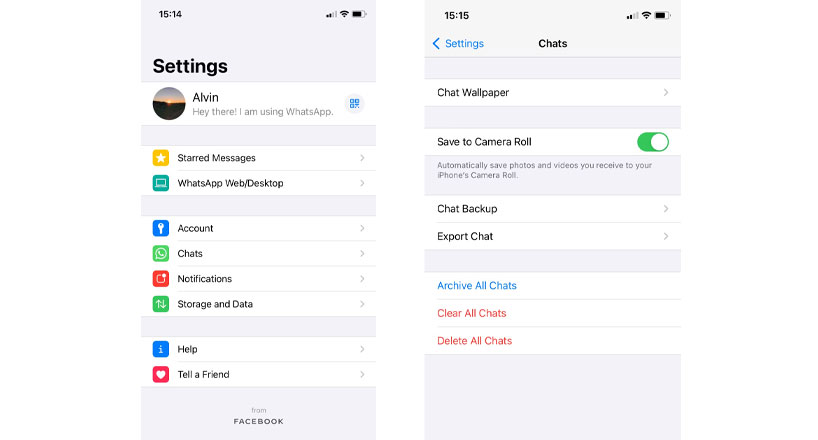
در گوشیهای اپل گزینهای به نام Save to Camera وجود دارد که باید فعال شود. اگر این گزینه فعال نباشد تمام عکسها و ویدیوهایی که از طریق واتساپ دانلود میکنید در تلفن همراه شما ذخیره نمیشوند. برای فعال کردن این گزینه به برنامه واتساپ بروید و از قسمت تنظیمات گزینه Chats را بزنید و در نهایت با انتخاب گزینه Save to Camera Roll، اجازه ذخیره رسانهها را به گوشی هوشمندتان میدهید. برای خرید و اطلاع از قیمت گوشی اپل میتوانید به سایت کالاتیک مراجعه کنید.
9- تاریخ و ساعت گوشی را چک کنید
یکی از نکاتی که باید در دانلود عکس و ویدیو در اپلیکیشن واتساپ مورد توجه قرار دهید، تنظیم تاریخ و ساعت گوشی هوشمند است. اگر ساعت و تاریخ گوشی شما با منطقه زمانی مطابقت نداشته باشد، نمیتوانید به درستی به سرورهای واتساپ متصل شوید و در دانلود کردن تصاویر و ویدیوها به مشکل بر خواهید خورد. برای تنظیم تاریخ و ساعت میتوانید به تنظیمات گوشی همراه خود بروید و از قسمت Date & Time تنظیمات لازم را انجام دهید.
10- تنظیمات شبکه را چک کنید
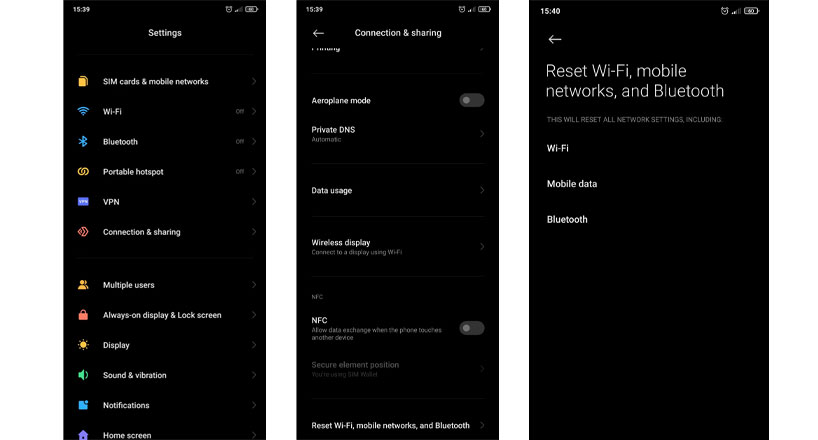
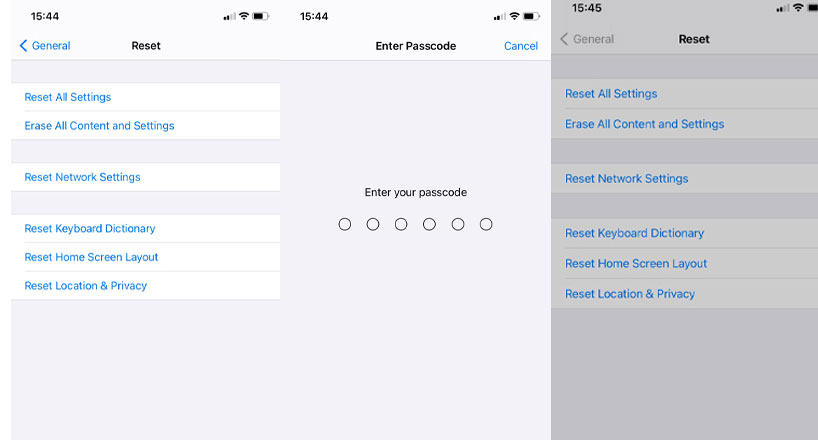
ممکن است با وجود این روشها، مشکل دانلود در برنامه واتساپ حل نشود؛ برای حل این مشکل میتوانید شبکههای اینترنت و Wifi را تنظیم کنید. اگر سیستم عامل دستگاه شما از نوع اندروید است میتوانید به قسمت تنظیمات بروید و از بخش اتصال و اشتراکگذاری Wifi تلفن خود را بازنشانی کنید. برای تنظیم شبکه در گوشی آیفون به بخش تنظیمات بروید؛ بعد از انتخاب گزینههای General و Reset گزینه Network Settings را انتخاب کنید و وارد کردن رمز عبور میتوانید شبکه اینترنت خود را ریست کنید.
11- برنامه واتساپ را دوباره نصب کنید
اگر با طی کردن تمامی روشهای بالا نتوانستید موفق به دانلود عکس و ویدیو شوید، میتوانید برنامه واتساپ را از گوشی خود حذف و دوباره نصب کنید. قبل از حذف کردن واتساپ حتما توجه کنید که از پیامهای خود نسخه پشتبان داشته باشید تا فایلهای مهم خود را با حذف کردن واتساپ از دست ندهید.
سخن آخر
ممکن است برای شما هم پیش آمده باشد که نتوانید عکس و ویدیوهای مورد نظر خود را از برنامه پیام رسان واتساپ دانلود کنید. برای حل این مشکل اصلا نگران نباشید؛ ما در این مقاله 11 روش حل مشکل عدم دانلود عکس و ویدیو در واتساپ را بیان کردیم تا بتوانید با استفاده از این روشها مشکلات دانلود رسانه در واتساپ را حل کنید.
پرسش های متداول
برای دانلود رسانهها در واتساپ چه ویژگی میتواند بسیار مهم باشد؟
برای دانلود کردن در وهله اول باید فضای کافی برای ذخیره سازی داشته باشید.
آیا با به روزرسانی میتوان مشکلات دانلود در برنامه واتساپ را حل کرد؟
برخی اوقات با به روزرسانی این برنامه میتوانید به مشکلات دانلود تصاویر و ویدیوها در واتساپ پی ببرید و آنها را حل کنید.
دلیل دانلود ناموفق عکس ها در واتساپ چیست؟
اگر در دانلود عکس در این برنامه به مشکل برخوردید میتوانید با طی کردن 11 روشی که در این مقاله اشاره کردهایم، مشکلات پیش آمده را حل کنید.
به این مطلب امتیاز دهید!
 |
مطالب مرتبط |
 |
مطالب پیشنهادی |

 کالاتیک
کالاتیک 























